さくらのレンタルサーバー(※スタンダードプラン以上のSSH出来るプランの契約が必要です)へ公開鍵認証でSSH接続する方法のメモ(※ローカルの動作環境は macOS Ventura 13.2.1)。
SSHキー(公開鍵と秘密鍵)を作成と設定
SSHキー作成
ssh-keygen コマンドで、秘密鍵(rsa_key_sakura)と公開鍵(rsa_key_sakura.pub)を作成します。
% ssh-keygen -t rsa -f ~/.ssh/rsa_key_sakura Generating public/private rsa key pair. Enter passphrase (empty for no passphrase): Enter same passphrase again: Your identification has been saved in /Users/xxxxx/.ssh/rsa_key_sakura Your public key has been saved in /Users/xxxxx/.ssh/rsa_key_sakura.pub
.ssh/config 編集( Or 作成)
% vi ~/.ssh/config
“~/.ssh/config” ファイルに “ssh sakurasv” でSSH接続出来るようにするための設定を行います。
Host sakurasv
HostName xxxxx.sakura.ne.jp
User xxxxx
Port 22
IdentityFile ~/.ssh/rsa_key_sakura
# xxxxx はユーザー名公開鍵の転送と設定
SCPコマンドでサーバーに転送
% scp ~/.ssh/rsa_key_sakura.pub xxxxx@xxxxx.sakura.ne.jp:./
authorized_keysへ公開鍵を設定
新規の場合
authorized_keysがない場合は新規に作成してパーミッションを変更します。
% cat ~/rsa_key_sakura.pub > ~/.ssh/authorized_keys % chmod 600 ~/.ssh/authorized_keys
追記の場合
% cat ~/rsa_key_sakura.pub >> ~/.ssh/authorized_keys
SSH接続テスト
% ssh sakurasv
一通り設定後、接続テストを行いパスワードを聞かれず公開鍵認証でSSH接続出来ることが確認出来ます。
Last login: Mon Mar 27 16:29:20 2023 from xxxx.example.com FreeBSD 13.0-RELEASE-p12 (GENERIC) #0: Tue Sep 12 19:33:31 UTC 2023 Welcome to FreeBSD! %
動作環境情報
"さくらのレンタルサーバー" スタンダード "macOS Ventura" 13.2.1

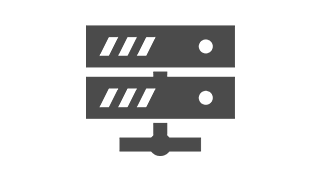


コメント